- Müəllif Jason Gerald [email protected].
- Public 2023-12-16 10:54.
- Son dəyişdirildi 2025-01-23 12:06.
Kompüterinizi defragmentasiya edərək kompüterinizin sabit diskinin əlavə yerindən istifadə edərək onun işini sürətləndirə bilərsiniz. Mac OS X və Windows 8 kimi daha yeni əməliyyat sistemləri olan kompüterlər kompüteri avtomatik olaraq defraqmentasiya edir, Windows XP kimi köhnə əməliyyat sistemləri isə əl ilə defraq etmənizi tələb edir. Kompüterinizi əl ilə necə defraq etməyi öyrənmək və ya avtomatik defraqment etmək üçün cədvəli dəyişdirmək üçün aşağıdakı adımları izləyin.
Addım
Metod 1 /2: Windows 7 və Windows 8 -də defragmentasiya edin
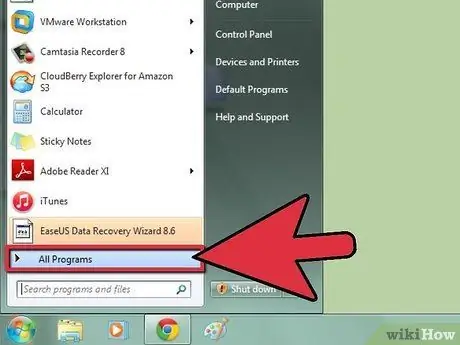
Addım 1. "Başlat" menyusunu, sonra "Bütün Proqramlar" ı seçin. "
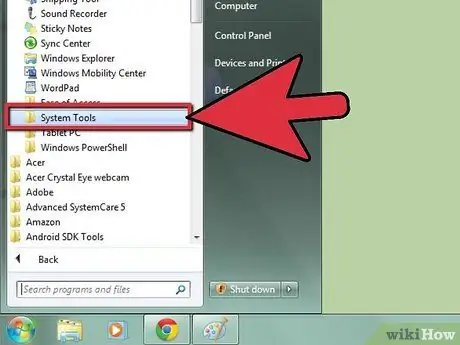
Addım 2. "Aksesuarlar" ı açın, sonra "Sistem Alətləri" ni basın
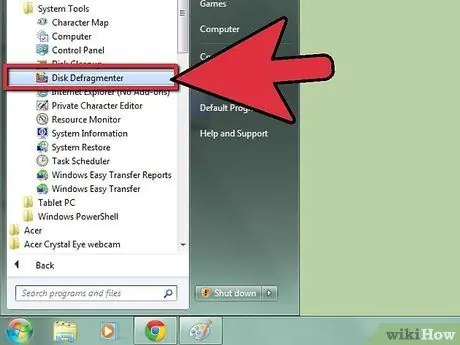
Addım 3. "Disk Defragmenter" seçin. "
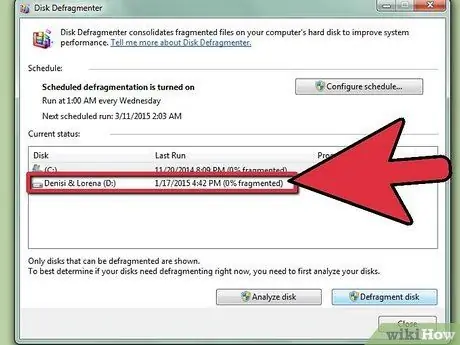
Addım 4. Prosesi defraq etmək istədiyiniz sürücünü seçin
Məsələn, kompüterinizin əsas sabit diskini defraq etmək istəyirsinizsə, "(C:)."
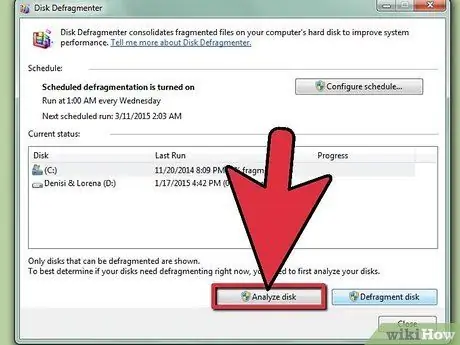
Addım 5. "Diski təhlil et" düyməsini basın. "Kompüter, defragment prosesinin bu anda işləməsinin tövsiyə edilib -edilməyəcəyini təyin etmək üçün sürücünü təhlil edəcək.
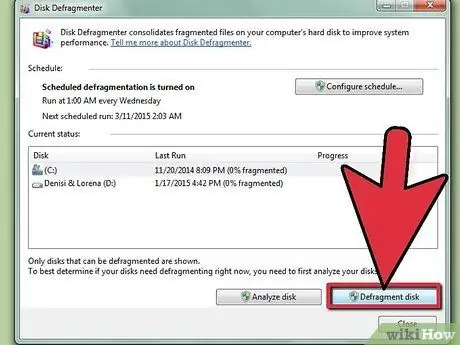
Addım 6. Kompüter sizə defragment prosesini əl ilə davam etdirməyi tapşırırsa "Diski Birləşdir" düyməsini basın
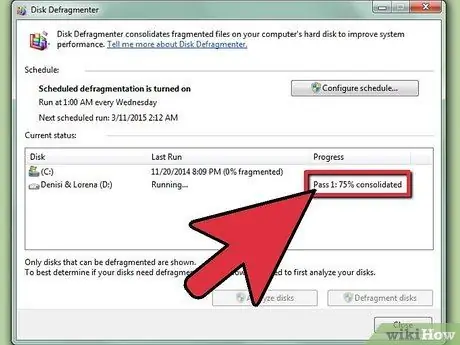
Addım 7. Kompüterin defrag prosesindən keçməsini gözləyin
Sürücünün vəziyyətindən asılı olaraq defragment prosesi bir neçə dəqiqədən bir neçə saata qədər davam edə bilər.
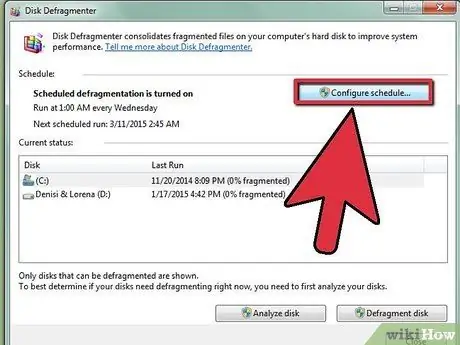
Addım 8. Defragment prosesi artıq işləmədikdə "Cədvəli aktiv et" düyməsini basın
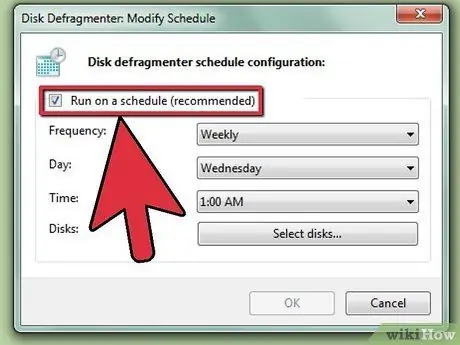
Addım 9. "Cədvəl üzrə işləyin" yanında bir onay işarəsinin göründüyünə əmin olun
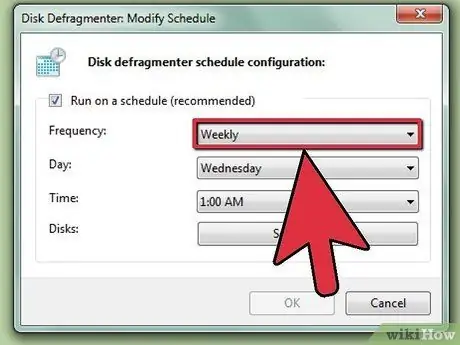
Addım 10. Kompüterin bundan sonra avtomatik olaraq defraq etməsini istədiyiniz tezliyi, tarixi və saatı təyin edin
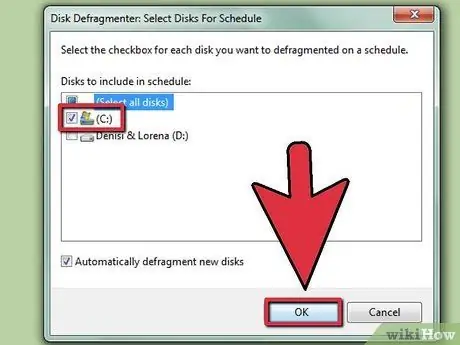
Addım 11. "OK" düyməsini, sonra "Close" etiketli düyməni basın. "Kompüter Disk Birləşdiricisindən çıxacaq və defragment prosesi, göstərdiyiniz tezliyə, tarixə və saata görə avtomatik olaraq kompüterdə işləyəcək.
Metod 2 /2: Windows XP -də defragmentasiya edin
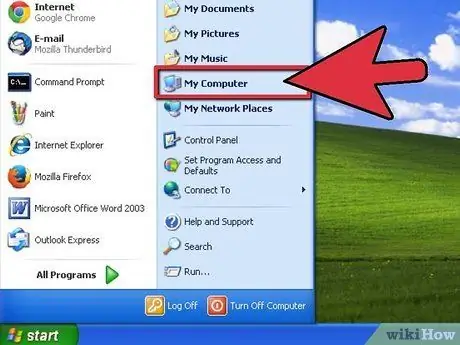
Addım 1. "Başlat" düyməsini, sonra "Kompüterim" düyməsini basın
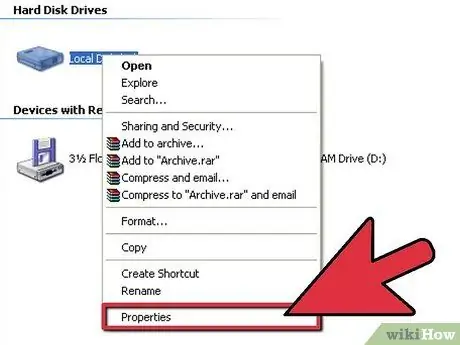
Addım 2. "Yerli Disk" in üzərinə gedin, sonra sağa vurun və gəzən menyudan "Xüsusiyyətlər" i seçin
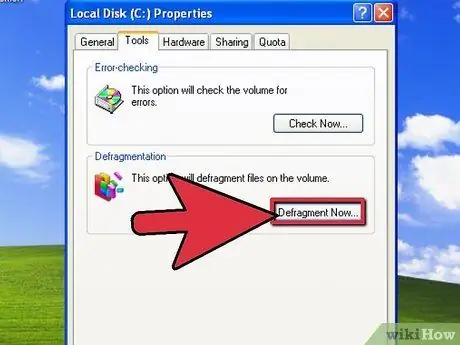
Addım 3. "Alətlər" sekmesini, sonra "İndi Birləşdir" düyməsini basın
Disk Birləşdiricisi masaüstündə açılacaq.
Addım 4. Birləşdiriləcək sürücüləri seçin, sonra "Analiz et" düyməsini basın. Kompüter, sürücünün birləşdirilməsinin lazım olub olmadığını müəyyən etmək üçün sürücüdəki faylları və qovluqları təhlil edəcək.
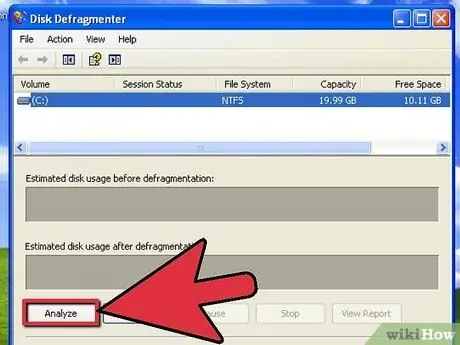
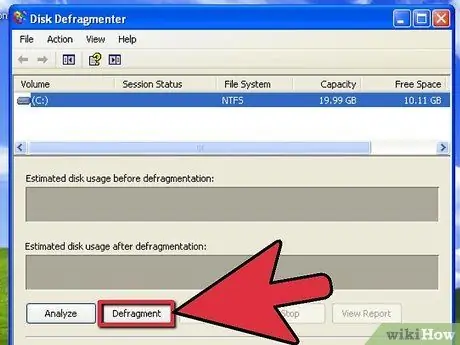
Addım 5. "Defragment" düyməsini basın
Kompüterin vəziyyətindən asılı olaraq sürücünün bir neçə dəqiqə və ya bir neçə saat çəkə bilər.

Addım 6. Disk Birləşdiricisindən çıxmaq üçün "Bağla" düyməsini basın
İpuçları
Windows Vista istifadəçiləri üçün kompüter hər həftə avtomatik defragasiya prosesi həyata keçirəcək. Windows Vista -da Disk Birləşdiricisinin işlədiyi vaxtı və ya tarixi dəyişdirmək istəyirsinizsə, bu yazıda "Windows 7 və Windows 8 -də Defragment" bölməsində göstərilən addımları izləyərək cədvəli dəyişdirin
Xəbərdarlıq
- Kompüter defrag prosesini başlamaq üçün planlaşdırılan vaxtda başlamazsa, kompüter Disk Defragmenter -i işə salmayacaq. Kompüterin defrag prosesini avtomatik olaraq həyata keçirə bilməsi üçün kompüteri əvvəlcədən təyin edilmiş bir cədvəl üzrə tərk etdiyinizə əmin olun.
- Kompüter bir ərazidə yerləşirsə, Disk Defragmenter proqramını işə salmaq üçün idarəçi parolunu daxil etməyiniz lazım ola bilər. Defrag prosesini əl ilə idarə etmək üçün lazım olan şifrəni əldə etmək üçün bunu domenin şəbəkə administratoru ilə müzakirə edin.






